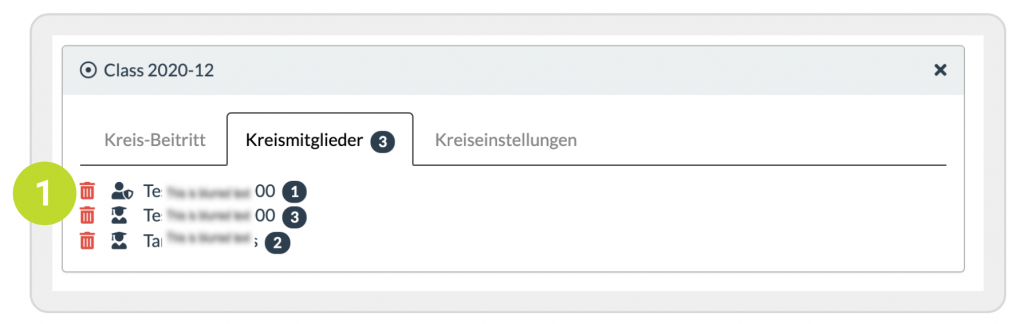Nutzer-Kreise erlauben es Ihnen, Mitglieder ihrer Domäne zu organisieren, was besonders nützlich ist, wenn es sich um eine große Anzahl von Mitgliedern handelt. Sie können die Kreiseinstellungen, Kreismitglieder und Beitritts-Codes im Bereich Kreisverwaltung verwalten .
Einen neuen Kreis erstellen
Um einen neuen Kreis zu erstellen, klicken Sie auf Einen weiteren Kreis hinzufügen (1), geben Sie einen eindeutigen Namen für Ihren neuen Kreis ein (2) und klicken dann auf das Checksymbol (3).
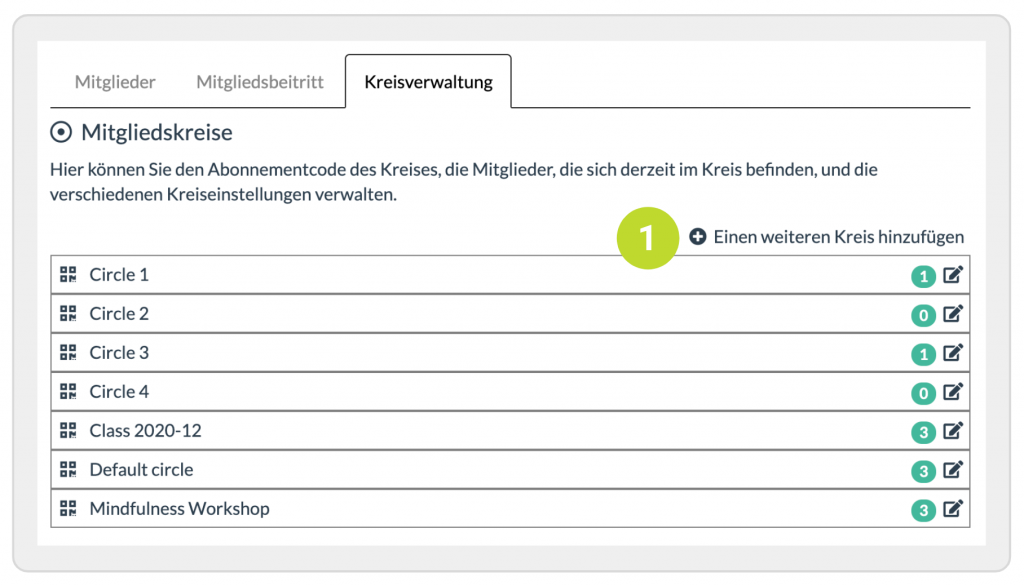
Auf die gleiche Weise können Sie auch einen neuen Kreis unter Benutzer im Bereich Mitgliedsbeitritt erstellen .
Bitte beachten Sie, dass die Kreise nicht Eigentum derjenigen sind, die sie erstellt haben, und dass sie daher von jedem anderen Domänen-Autor (falls freigeschaltet) oder Verwalter geändert und gelöscht werden können.
Einen Nutzer-Kreis verwalten
Um die Kreisverwaltungs-Tools für einen bestimmten Kreis zu öffnen, klicken Sie bitte auf das kleine Bearbeitungssymbol rechts neben dem Namen des Kreises (1).
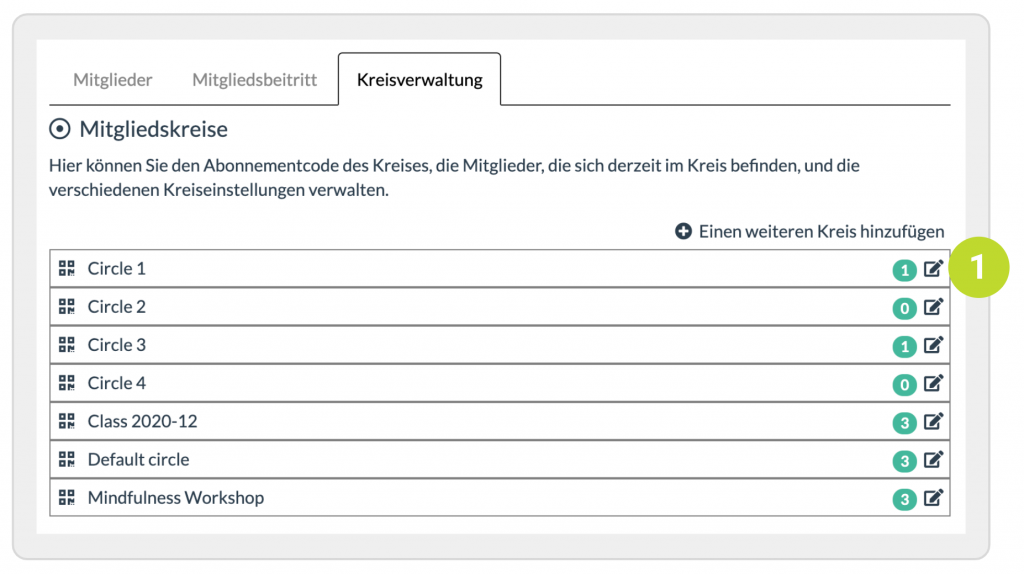
Es gibt dort drei Bereiche: Kreis-Beitritt, Kreismitglieder, and Kreiseinstellungen die im folgenden erklärt werden sollen.
1. Kreis-Beitritt
Auf der Support-Seite Wie kann ich Nutzer in die Domäne und Kreise eintragen erfahren Sie, wie Sie den Beitritts-QR-Code und den Link (1) erstellen und verwenden, um Benutzer in Ihre Domäne und Kreise einzuladen.
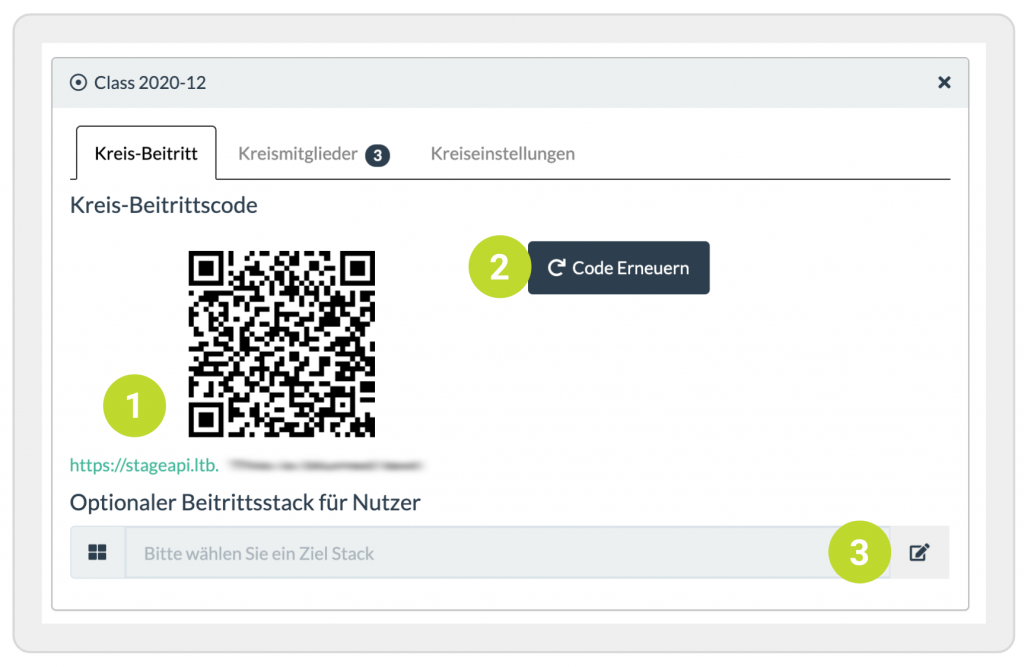
Wenn Sie auf Code Erneuern (2) klicken , werden ein neuer Beitritts-QR-Code und ein neuer Link erzeugt. Der alte Beitritts-Code ist dann ungültig und Benutzer können sich mit diesem nicht mehr beim Kreis anmelden.
Kreis-Beitritts-Stack : Hier (3) können Sie einen Stack auswählen, der automatisch geöffnet wird, wenn der Benutzer den Beitritts-QR-Code mit der Android-, iOS- oder Web-App scannt.
2. Kreismitglieder
Im Kreismitglieder Bereich können Sie alle Mitglieder eines Kreises einsehen (1).
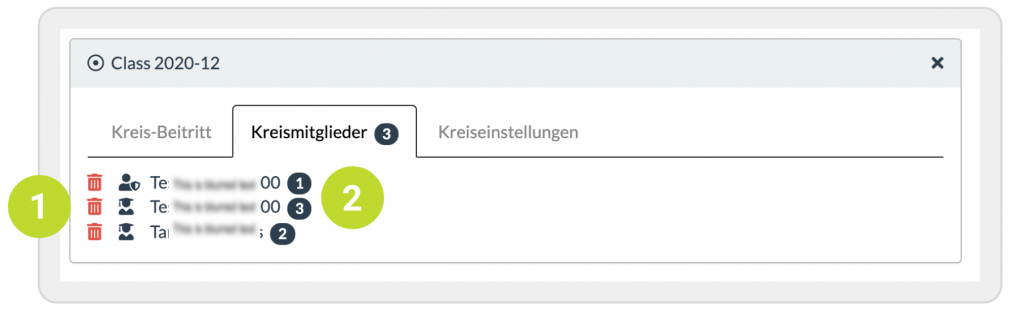
Das kleine schwarze Zahlensymbol rechts neben dem Namen des Benutzers (2) gibt an, zu wie vielen Kreisen dieser Benutzer gehört. Wenn Sie mit der Maus über das schwarze Zahlensymbol fahren, werden die Namen der Kreise angezeigt, zu dem der Benutzer gehört.
3. Kreiseinstellungen
Im Bereich Kreiseinstellungen können Sie die wichtigsten Einstellungen des ausgewählten Kreises ändern.
Kreisname: Um den Kreis umzubenennen, geben Sie einfach einen neuen Namen in das Textfeld ein (1).
Schließen eines Kreises : Sie können den Kreis für neue Benutzer schließen (2), indem Sie entweder die Schaltfläche Dieser Kreis ist offen umschalten oder ein Datum festlegen, an dem der Kreis automatisch geschlossen wird. Sobald ein Kreis geschlossen ist, funktioniert der Beitritts-Code nicht mehr, sodass dieser nicht mehr benutzt werden kann. Für Mitglieder, die bereits im Kreis waren, ändert sich jedoch nichts. Sie können auch ein Datum (3) festlegen, an dem der Kreis geschlossen werden soll.
Kreis löschen: Sie können den Kreis löschen, indem Sie entweder auf die Schaltfläche Kreis Jetzt Löschen (4) klicken oder ein Datum festlegen, an dem der Kreis automatisch gelöscht wird (5). Sie haben auch die Möglichkeit, Benutzer aus der Domäne, die sich nicht in einem anderen Kreis befinden, automatisch zu löschen, indem Schaltfläche Entfernen Sie die Mitglieder aus der Domäne, die die Rolle “Nutzer” haben und sich nicht in anderen Kreisen befinden (6).
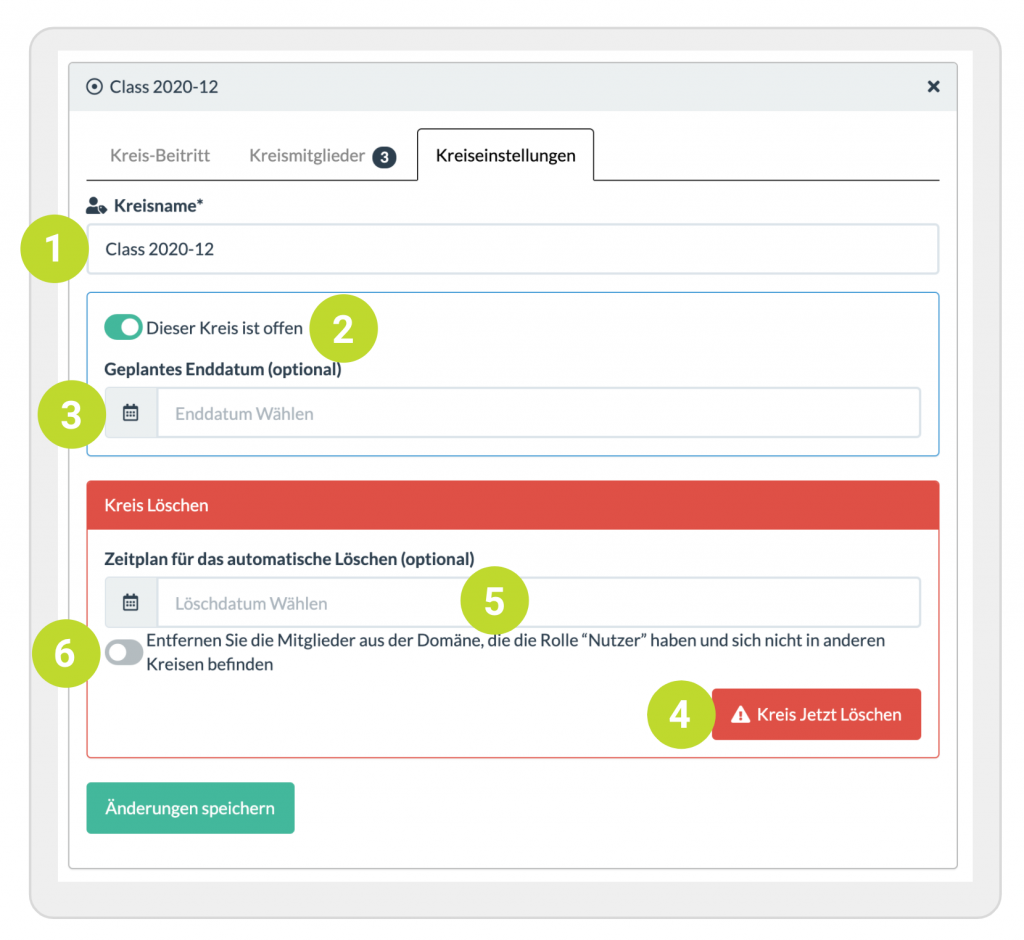
Anzahl der Monate bis zur Löschung festlegen: In den Domäneneinstellungen kann der Verwalter die Anzahl der Monate festlegen, bis der Kreis automatisch gelöscht werden soll. Dies kann nützlich sein, wenn Sie eine grosse Anzahl von Benutzern haben, die sich beispielsweise für einen Kurs anmelden, und die sie nach Abschluss des Kurses automatisch aus der Domäne entfernen möchten.
Vergessen Sie nicht, Ihre Änderungen zu speichern!
Mitglieder aus einem Kreis entfernen
Um ein Mitglied eines Kreises aus diesem zu entfernen, klicken Sie bitte auf das rote Papierkorbsymbol links vom Namen des Mitglieds. Wenn sich das Mitglied nicht in einem anderen Kreis befindet, haben Sie die Möglichkeit, es aus der Domäne zu löschen.